win10删除文件并没有确认提示该怎么办win10删除文件并没有确认提示解决方案
来源:Win7之家
时间:2023-08-03 19:23:33 284浏览 收藏
小伙伴们有没有觉得学习文章很有意思?有意思就对了!今天就给大家带来《win10删除文件并没有确认提示该怎么办win10删除文件并没有确认提示解决方案》,以下内容将会涉及到,若是在学习中对其中部分知识点有疑问,或许看了本文就能帮到你!
一般情况下,电脑用户在删除系统软件里的文档时都会出现个删除提示,可是一部分win10客户察觉自己删除文件时并没有提示,那样非常容易误删文件,怎么办呢?你先鼠标右键垃圾回收站,打开它的属性对话框,随后启用页面里的“表明删除确认对话框”,储存这一设定,以后你再删除文件得话就会出现一个删除提示了。
win10删除文件并没有确认提示该怎么办:
1、在删除文件的情况下点一下删除是否文档立即被删除了,并没有再度确认删除对话框。
2、右键桌面上的垃圾回收站。
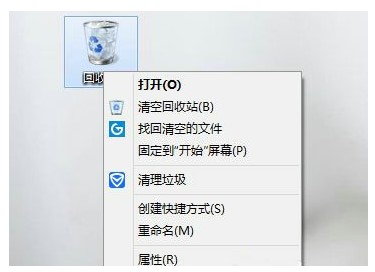
3、选定属性一栏。
4、在弹出的属性页面中启用表明删除确认对话框。
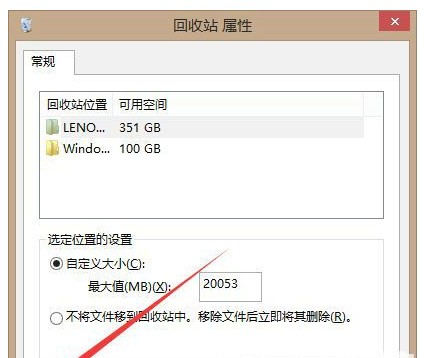
5、这时候再度删除文件就拥有删除对话框了。
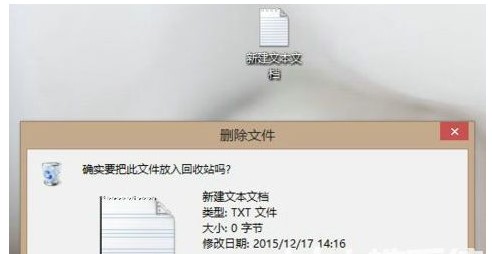
6、这种是否就能够免得点错了一不小心删除到关键的文档了。
本篇关于《win10删除文件并没有确认提示该怎么办win10删除文件并没有确认提示解决方案》的介绍就到此结束啦,但是学无止境,想要了解学习更多关于文章的相关知识,请关注golang学习网公众号!
声明:本文转载于:Win7之家 如有侵犯,请联系study_golang@163.com删除
相关阅读
更多>
-
501 收藏
-
501 收藏
-
501 收藏
-
501 收藏
-
501 收藏
最新阅读
更多>
-
467 收藏
-
484 收藏
-
302 收藏
-
371 收藏
-
333 收藏
-
426 收藏
-
144 收藏
-
359 收藏
-
106 收藏
-
109 收藏
-
197 收藏
-
364 收藏
课程推荐
更多>
-

- 前端进阶之JavaScript设计模式
- 设计模式是开发人员在软件开发过程中面临一般问题时的解决方案,代表了最佳的实践。本课程的主打内容包括JS常见设计模式以及具体应用场景,打造一站式知识长龙服务,适合有JS基础的同学学习。
- 立即学习 543次学习
-

- GO语言核心编程课程
- 本课程采用真实案例,全面具体可落地,从理论到实践,一步一步将GO核心编程技术、编程思想、底层实现融会贯通,使学习者贴近时代脉搏,做IT互联网时代的弄潮儿。
- 立即学习 516次学习
-

- 简单聊聊mysql8与网络通信
- 如有问题加微信:Le-studyg;在课程中,我们将首先介绍MySQL8的新特性,包括性能优化、安全增强、新数据类型等,帮助学生快速熟悉MySQL8的最新功能。接着,我们将深入解析MySQL的网络通信机制,包括协议、连接管理、数据传输等,让
- 立即学习 500次学习
-

- JavaScript正则表达式基础与实战
- 在任何一门编程语言中,正则表达式,都是一项重要的知识,它提供了高效的字符串匹配与捕获机制,可以极大的简化程序设计。
- 立即学习 487次学习
-

- 从零制作响应式网站—Grid布局
- 本系列教程将展示从零制作一个假想的网络科技公司官网,分为导航,轮播,关于我们,成功案例,服务流程,团队介绍,数据部分,公司动态,底部信息等内容区块。网站整体采用CSSGrid布局,支持响应式,有流畅过渡和展现动画。
- 立即学习 485次学习
